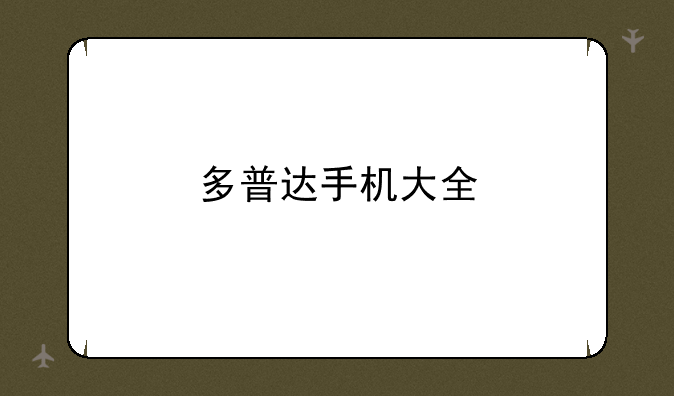logitech摄像头驱动
简码楼将给你介绍logitech摄像头驱动的解决方法,希望可以帮助你。以下关于logitech摄像头驱动的观点希望能帮助到您找到想要的答案。

Logitech摄像头驱动:高效流畅视频通话的关键
在当今这个远程办公和在线交流日益普及的时代,一个高质量的网络摄像头已成为许多人工作和生活中不可或缺的一部分。而Logitech作为全球领先的电脑周边设备厂商,其摄像头产品以其可靠的性能和出色的图像质量而闻名。然而,即使是最好的硬件,如果没有合适的驱动程序支持,也无法发挥其最佳性能。本文将深入探讨Logitech摄像头驱动的重要性,以及如何正确安装和更新驱动程序以获得最佳的视频通话体验。
为什么你需要正确的Logitech摄像头驱动?
Logitech摄像头驱动程序是连接你的摄像头硬件和操作系统之间的桥梁。它充当翻译器,将摄像头硬件发送的原始数据转换为你的电脑可以理解和处理的格式。没有正确的驱动程序,你的摄像头可能无法正常工作,或者性能严重下降。这可能表现为图像模糊不清、色彩失真、帧率低、甚至完全无法识别摄像头。一个过时的或损坏的驱动程序还会导致各种问题,例如摄像头无法自动对焦、视频通话时出现卡顿、或兼容性问题。
如何找到并安装正确的Logitech摄像头驱动?
找到并安装正确的Logitech摄像头驱动其实并不复杂。最可靠的方法是从Logitech官方网站下载。进入Logitech官网后,找到“支持”或“下载”页面,然后输入你的摄像头型号(例如,Logitech C920,Logitech Brio等)。找到你的摄像头型号后,网站会自动检测你的操作系统(Windows,macOS等),并提供相应的驱动程序下载链接。下载完成后,按照安装向导的步骤进行安装即可。记住,一定要选择与你的操作系统和摄像头型号匹配的驱动程序,否则可能导致安装失败或出现兼容性问题。
手动更新驱动程序的技巧
除了从Logitech官网下载驱动程序外,你还可以通过Windows设备管理器手动更新驱动程序。打开设备管理器,找到“图像设备”,然后找到你的Logitech摄像头。右键单击摄像头,选择“更新驱动程序”,然后选择“自动搜索驱动程序”。Windows系统会尝试自动查找并安装最新的驱动程序。但是,这种方法的效率可能不如直接从Logitech官网下载驱动程序,因为Windows的自动搜索可能无法找到最新的驱动程序版本。
疑难解答:常见的驱动程序问题及解决方法
即使你正确安装了驱动程序,仍然可能遇到一些问题。例如,摄像头可能无法被识别,或者图像质量不佳。这些问题可能由多种因素造成,例如驱动程序冲突、硬件故障或软件错误。首先,你可以尝试重新启动你的电脑。如果问题仍然存在,你可以尝试卸载并重新安装驱动程序。如果问题依然无法解决,建议你访问Logitech官方网站的帮助中心,或者联系Logitech的技术支持寻求帮助。提供你的摄像头型号、操作系统版本以及遇到的具体问题,可以帮助技术支持人员更快地找到解决方案。
提升视频通话质量的额外建议
除了安装正确的驱动程序外,还有其他一些方法可以提升你的视频通话质量。例如,确保你的摄像头位于光线充足的环境中,避免逆光拍摄。同时,检查你的网络连接是否稳定,确保有足够的带宽来支持高质量的视频通话。此外,定期清理摄像头镜头,可以避免镜头污垢影响图像质量。选择合适的摄像头位置,调整合适的视角,也能提升视频通话的整体体验。
Logitech摄像头驱动程序的持续维护
为了确保你的Logitech摄像头始终保持最佳性能,建议你定期检查并更新驱动程序。Logitech会定期发布驱动程序更新,以修复bug,提升性能,并增加对新功能的支持。你可以设置自动更新驱动程序,或者定期手动检查是否有新的驱动程序版本可用。关注Logitech官方网站或其社交媒体账号,可以及时获取最新的驱动程序信息和产品更新。
结语
Logitech摄像头驱动程序是保证你的Logitech摄像头顺利运行和提供高质量视频通话的关键。通过正确安装和更新驱动程序,并采取一些额外的优化措施,你可以获得流畅、清晰的视频通话体验,提升你的工作和生活效率。记住,从Logitech官方网站下载驱动程序是最可靠的方法,如有任何问题,请随时联系Logitech官方技术支持。

 产品报价
产品报价 配置参数
配置参数 数码教程
数码教程 数码产品
数码产品 数码资讯
数码资讯